诊断Minecraft服务器延迟和低TPS
了解導致Minecraft延遲的原因和解決方案,包括優化伺服器性能和減少滯後的步驟。

在 Minecraft 中導入和導出世界對於許多玩家來說是非常有用的,尤其是當您想與朋友分享世界副本或進行備份時。備份自身的遊戲世界尤其重要,因為在安裝預發布版本時,這些世界可能會因兼容性問題而損壞。以下是如何在 Windows 10 的 Minecraft 中輕鬆創建和導入世界的指南。
Windows 10 版的 Minecraft 基岩版提供了內置的導入與導出功能,這使得創建世界備份變得非常簡單。以下是操作步驟:
| 步驟 | 操作 |
|---|---|
| 1 | 在世界列表中找到您想導出的世界,點擊“編輯”。 |
| 2 | 捲動到“遊戲設置”底部,點擊“導出”。 |
| 3 | 選擇保存位置並命名文件,然後點擊“導出”。 |
現在,您已成功導出您的 Minecraft 世界,文件將保存為 .MCWORLD 格式。導出的過程可能需時,取決於世界的大小。

要將世界重新導入 Minecraft,請從主菜單進入世界列表,然後:
| 步驟 | 操作 |
|---|---|
| 1 | 點擊“新建”附近的“導入”。 |
| 2 | 在文件資源管理器中,導航到您保存 .MCWORLD 文件的位置,然後點擊“導入”。 |
再次,導入過程可能需要一些時間,請耐心等待。

在 Java 版 Minecraft 中備份世界的過程有所不同。以下是操作步驟:
| 步驟 | 操作 |
|---|---|
| 1 | 按下 Windows 鍵 + R 鍵並輸入 %appdata% 以找到 Minecraft 配置文件。 |
| 2 | 導航到 .minecraft/saves 文件夾。 |
| 3 | 右鍵單擊所需的世界文件夾,選擇“複製”並粘貼到選擇的位置。 |
這樣您就成功創建了一個世界的備份,並且此過程不需要啟動遊戲。
建議將備份上傳到雲端或外部存儲設備,以防萬一。

無論您是在 Windows 10 的 Minecraft 基岩版還是 Java 版工作,定期備份您的世界都是一個好習慣。它不僅可以防止資料丟失,還可以方便地與朋友分享您的創建。保持您的遊戲安全,享受創建的樂趣!
了解導致Minecraft延遲的原因和解決方案,包括優化伺服器性能和減少滯後的步驟。
Spigot是对Minecraft服务器软件CraftBukkit的修改。Spigot优化了服务器资源的使用,确保您的播放器获得最佳体验
MineOS是一个完整的Minecraft服务器平台,具有Web GUI,自动备份,存档,性能统计信息以及其他功能。配置
本教程说明了如何在Arch Linux上使用Spigot设置Minecraft服务器。本教程假定您是普通用户(非root用户)并且具有hav
有时,《我的世界》中的世界可能会崩溃。本文介绍了如何修复破碎的世界。不幸的是,腐败的世界无法修复
Multicraft面板Multicraft是用于Minecraft服务器的简单,易于使用的基于Web的控制面板。您可以创建,停止,启动,监视,配置,上传
使用其他系统?在本文中,我们将介绍安装Sponge(一种Minecraft服务器)的过程。海绵是一个旨在
McMyAdmin是用于管理服务器的Minecraft服务器控制面板。尽管McMyAdmin是免费的,但有多个版本,其中一些是pai
使用其他系统?在本教程中,很高兴创建Tekkit Classic服务器。Tekkit是为Minecraft制造的另一种流行的modpack。由于阿蒙
简介Multicraft是一个Minecraft服务器管理控制面板,用于管理您的Minecraft服务器。在本教程中,我们将安装
简介在本教程中,最好在我们的Vultr VPS上安装PufferPanel。PufferPanel是一个免费的开源控制面板,可以管理您
使用其他系统?简介Glowstone无疑是Minecraft最优化的服务器。该软件拥有较低的内存使用率,并且使用
Minetest是流行游戏Minecraft的免费开源替代品。该服务器非常易于设置和运行。前提条件1GB + VPS o
您需要什么具有至少1GB RAM的Vultr VPS。SSH访问(具有root /管理特权)。步骤1:首先安装BungeeCord
Multicraft服务器和Minecraft服务器之间有什么区别?好吧,有了Multicraft服务器,您就可以在onc上运行多个服务器
简介本教程将介绍安装Caudron的过程。对于不熟悉Caudron的用户,这是Minecraft服务器的一种。
简介什么是Cuberite?Cuberite是使用C ++编写的可扩展的开源Minecraft服务器实现。它具有易于使用的插件
使用其他系统?简介Glowstone无疑是Minecraft最优化的服务器。该软件拥有较低的内存使用率,并且使用
本文将教您如何在CentOS 6上设置Minecraft Pocket Edition服务器。设置Minecraft PE服务器非常简单。首先,安装
發現解決 Google Meet 麥克風問題的有效方法,包括音頻設置、驅動程序更新等技巧。
在 Twitter 上發送訊息時出現訊息發送失敗或類似錯誤?了解如何修復 X (Twitter) 訊息發送失敗的問題。
無法使用手腕檢測功能?以下是解決 Apple Watch 手腕偵測不起作用問題的 9 種方法。
解決 Twitter 上「出錯了,重試」錯誤的最佳方法,提升用戶體驗。
如果您無法在瀏覽器中登入 Google 帳戶,請嘗試這些故障排除提示以立即重新取得存取權限。
借助 Google Meet 等視頻會議工具,您可以在電視上召開會議,提升遠程工作的體驗。
為了讓您的對話更加安全,您可以按照以下步驟在行動裝置和桌面裝置上為 Instagram 聊天啟用端對端加密。
了解如何檢查您的 Dropbox 安全設定有助於確保您的帳戶免受惡意攻擊。
YouTube TV 為我們提供了許多堅持使用的理由,因為它融合了直播電視、點播視頻和 DVR 功能。讓我們探索一些最好的 YouTube 電視提示和技巧。
您的三星手機沒有收到任何通知?嘗試這些提示來修復通知在您的 Samsung Galaxy 手機上不起作用的問題。








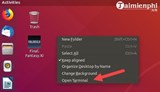











微笑的女孩 -
能否再提供一些Minecraft相關的資源呢?我想學習更多
藍天白雲 -
如果我有新世界需要備份,這篇文章真的是太貼心了
小狗狗 -
真的十分感謝,這樣我就不怕再丟失我的Minecraft世界了!
小明 -
文章寫得很棒,讓我對Minecraft有了更深入的了解
蘇小妹 -
導入世界的過程中,我遇到了一些問題,有哪位大佬能幫忙解答嗎?
小花 -
有誰能告訴我如何導入已經下載的世界嗎?非常感謝
阿強 -
我最近才開始玩Minecraft,這篇文章對我來說簡直是黃金啊
阿麗 -
備份真的是太重要了,這樣才能避免未來的不必要麻煩!
月光下的魚 -
太感謝了!這篇文章讓我的Minecraft之旅變得幸福美滿!
小雪 -
能不能加一些常見問題的解答呢?我有些操作還是不太明白
模擬專家 -
想請教一下,如果我刪除了Minecraft,怎麼恢復世界呢?
小山羊 -
我自己試了一下,備份世界的速度真快,心情都變好了
小李 -
這裡面提到的備份方法很實用,特別是對於大型世界來說真的是救星
夢想家 -
備份的方法很清晰,對於新手特別友好,支持你!
阿明 -
這篇文章真的很有幫助!我一直在尋找如何備份我的Minecraft世界,感謝分享!
小風 -
太開心了,終於能保留我的Minecraft世界,謝謝分享
黑夜獨行者 -
完成備份後的滿足感,真的是無法形容,感謝分享
英俊小哥 -
這篇文章真的寫得很好,內容詳細,讓我學會了很多新技巧
心靈導師 -
聽說Minecraft還可以創建復雜的紅石機械,等著下一篇教程
小靜 -
我想知道在Mac上操作是否一樣,能否請高手指教
小兔子 -
感謝這篇文章,現在我可以輕鬆備份我的Minecraft世界了!
大熊貓 -
這篇文章真是我的救星,愛你們!Minecraft玩得更安心了!
老陳 -
之前我從來沒想過備份世界,今天才明白原來這麼重要
小剛 -
這裡面真的涵蓋了很多有用的知識,希望再多一些Minecraft的技巧分享!
貓咪小小姐 -
有種收穫滿滿的感覺,這篇文章讓我學到了很多
林小雨 -
這文章讓我想起了我幾年前玩Minecraft的日子,回憶滿滿啊!
Dino 123 -
備份的步驟都很清楚,讓我感受到Minecraft的樂趣,謝謝你!
胖貓 -
這篇文章有個重點提到的備份非常關鍵!不然世界崩潰就麻煩了!
可愛的貓咪 -
我已經按照步驟備份了我的世界,真的很簡單!謝謝作者
不怕難題 -
備份和導入世界這塊真的是太重要了,以後不再擔心丟失了
小飛象 -
學會備份後,對我來說算是一種成就感!印證了自己的努力
粉紅豬 -
備份世界後,導入也特別簡單!一氣呵成,謝謝分享
小美 -
備份完以後,心裡肩上的擔子輕鬆多了,再也不怕丟失了
阿發 -
作者辛苦了!這篇教學非常詳細,我喜歡
美麗花 -
如果能附上視頻教學就更好了,這樣會更加清晰
浪漫小子 -
文中的每一步都好詳盡,讓我一目了然,謝謝
小太陽 -
希望能我也能學會更多這樣的技巧,讓自己的創造力無限發揮!
王大明 -
我分享給我朋友了,他也很需要這樣的資訊,大家一起玩Minecraft
小藍 -
我上次備份的時候就不小心丟失了一些,真是後悔死了
喵喵 -
導入世界時如果有問題,記得先檢查文件格式哦
小淑女 -
我喜歡你這種詳細的指導方式,會鼓勵我多嘗試!